Comment rétablir le message d'avertissement avant "Vider la corbeille"
elephantInTheRoom
Messages postés
2
Statut
Membre
-
Pierr10 Messages postés 14149 Date d'inscription Statut Modérateur Dernière intervention -
Pierr10 Messages postés 14149 Date d'inscription Statut Modérateur Dernière intervention -
Bonjour,
J'utilise Thunderbird version 78.5.0 sur Windows 10, j'ai désactivé par erreur l'affichage automatique d'un message d'avertissement avant exécution de l'option de menu Vider la corbeille, je souhaite rétablir l'affichage de ce message, et je ne parviens vraiment pas à le faire.
La solution que j'ai trouvée à l'adresse https://support.mozilla.org/en-US/questions/1155312 (vérification du paramètre mail.warn_on_delete_from_trash) ne fonctionne pas chez moi.
(Je viens de la voir aussi sur le forum :
https://forums.commentcamarche.net/forum/affich-35788119-comment-remettre-l-option-de-confirmation)
Si l''un.e de vous a rencontré ce problème et réussi à le résoudre, d'avance grand merci pour votre aide !
J'utilise Thunderbird version 78.5.0 sur Windows 10, j'ai désactivé par erreur l'affichage automatique d'un message d'avertissement avant exécution de l'option de menu Vider la corbeille, je souhaite rétablir l'affichage de ce message, et je ne parviens vraiment pas à le faire.
La solution que j'ai trouvée à l'adresse https://support.mozilla.org/en-US/questions/1155312 (vérification du paramètre mail.warn_on_delete_from_trash) ne fonctionne pas chez moi.
(Je viens de la voir aussi sur le forum :
https://forums.commentcamarche.net/forum/affich-35788119-comment-remettre-l-option-de-confirmation)
Si l''un.e de vous a rencontré ce problème et réussi à le résoudre, d'avance grand merci pour votre aide !
A voir également:
- Comment faire pour désactiver les messages d'avertissement de lien hypertexte dans office 2016
- Desactiver rond bleu whatsapp - Guide
- Créer un lien pour partager des photos - Guide
- Microsoft office - Guide
- Comment récupérer les messages supprimés sur whatsapp - Guide
- Open office gratuit - Télécharger - Suite bureautique
2 réponses
Merci beaucoup, bazfile, pour votre réponse :
clique avec le bouton droit de la corbeille puis choisi Propriétés puis coche la case Afficher le message de suppression.
Mais je ne vois pas de case Afficher le message de suppression (ni dans l'onglet Informations générales, ni dans l'onglet Règles de conservation)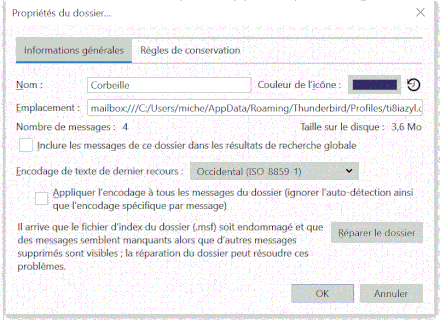
clique avec le bouton droit de la corbeille puis choisi Propriétés puis coche la case Afficher le message de suppression.
Mais je ne vois pas de case Afficher le message de suppression (ni dans l'onglet Informations générales, ni dans l'onglet Règles de conservation)
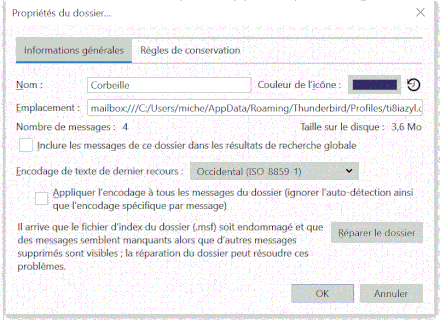

Bonjour,
Allez dans Outils > Options
Descendez tout en bas de la fenêtre jusqu'à Editeur de configuration ; cliquez dessus.
Cliquez sur Je prends le risque
Dans la ligne de recherche, tapez trash.
Vous trouvez l'option mail.warn_on_delete_from_trash
Dans votre cas la ligne doit être en gras (ce qui indique qu'il y a eu une modification) et la valeur est false.
Faites un double clic sur la ligne : La valeur passe à true.
Fermez les fenêtres et redémarrez Thunderbird.
Allez dans Outils > Options
Descendez tout en bas de la fenêtre jusqu'à Editeur de configuration ; cliquez dessus.
Cliquez sur Je prends le risque
Dans la ligne de recherche, tapez trash.
Vous trouvez l'option mail.warn_on_delete_from_trash
Dans votre cas la ligne doit être en gras (ce qui indique qu'il y a eu une modification) et la valeur est false.
Faites un double clic sur la ligne : La valeur passe à true.
Fermez les fenêtres et redémarrez Thunderbird.


